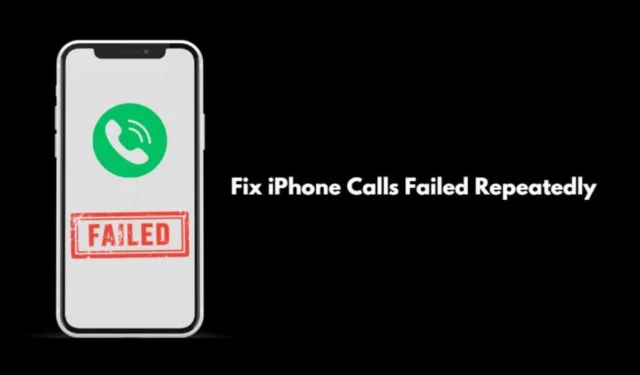
您在 iPhone 上嘗試撥打聯絡人電話時是否遇到「通話失敗」錯誤?本綜合指南提供了快速解決此問題的故障排除提示。問題可能很大程度源自於您的網路供應商。
例如,如果您所在區域出現網路中斷,則該網路上的所有使用者都可能會遇到相同的問題:無法撥打電話。
此外,有時用戶會無意中封鎖某個聯絡人,導致無法從 iPhone 撥打該號碼。它也可能是影響您設備的隨機錯誤。
此外,您的 iPhone 上安裝的 iOS 版本可能有問題。例如,如果您插入了新的 SIM 卡但未正確插入,您的手機可能無法連接到服務提供者。
修復 iPhone 通話多次失敗的最佳技巧
讓我們開始故障排除過程。以下是您可以實施的各種修復措施。
1. 重新啟動 iPhone
根據您的 iPhone 型號,請按照正確的步驟重新啟動它。此操作通常可以解決設備上的隨機錯誤。
- 對於 iPhone X/11/12/13/14,同時按住音量調低按鈕和側邊按鈕。
- 對於 iPhone SE 第 2/3 代/iPhone 7/8 系列,按住側邊按鈕。
- 對於iPhone SE 第一代、5s 和 5c,請按下手機頂部的電源按鈕。
在 iPhone 上執行上述步驟後,您將看到滑動關閉電源選項。使用滑塊關閉設備電源。

要重新啟動,只需按住側邊按鈕,直到出現 Apple 標誌即可。對於 iPhone SE 第一代、5s 和 5c,按頂部的電源按鈕重新啟動裝置。
2.將iOS更新至最新版本
若要將您的 iPhone 更新至最新的 iOS 版本,請依照下列步驟操作:
- 開啟「設定」應用程式>選擇「一般」 >點選「軟體更新」。
- 如果有可用更新,請選擇「下載並安裝」選項來下載。

3.取出SIM卡並重新插入
將 SIM 卡取出並重新插入 iPhone 非常簡單。請依照下列步驟操作:
- 使用 SIM 卡頂針打開 iPhone 的 SIM 卡托盤。
- 取出 SIM 卡並小心地將其重新插入托盤。
- 輕輕地將 SIM 卡托盤推回插槽並固定。
現在,嘗試撥打電話以檢查問題是否仍然存在。
4. 解鎖 iPhone 上的聯絡人
如果您之前封鎖了某個號碼,則需要取消封鎖才能撥打電話。用戶經常會不小心封鎖號碼,但只需輕按幾下即可輕鬆恢復。
- 前往「設定」 >點選「電話」。
- 向下捲動到“封鎖的聯絡人”並點擊它。
- 向左滑動您想要解鎖的號碼。
- 點擊取消封鎖將該號碼加回您的活動聯絡人中。

5. 與您的網路供應商聯繫
如前所述,問題可能源自服務提供者。建議聯絡您網路的官方技術支援。
註冊投訴以深入了解網路狀態的任何問題。支援團隊將提供有關採取哪些步驟的指導或通知您任何正在進行的維護。
6. 重置網路設定
若要重設網路設置,請依照下列步驟操作。此操作會將設定恢復為其預設值。
- 開啟“設定”應用程式>選擇“常規”。
- 捲動到傳輸或重置 iPhone並點擊它。

- 點選“重置” >選擇“重置網路設定”。

- 輸入您的密碼進行身份驗證並繼續重設。
- 設備重新啟動後,根據需要設定網路設定。
總結
當 iPhone 通話反覆失敗時,這些故障排除提示非常有用。電話對於智慧型手機的功能至關重要,而漏接電話可能會令人沮喪。應用這些技巧可以有效解決問題。




發佈留言